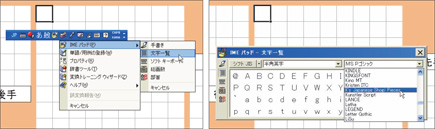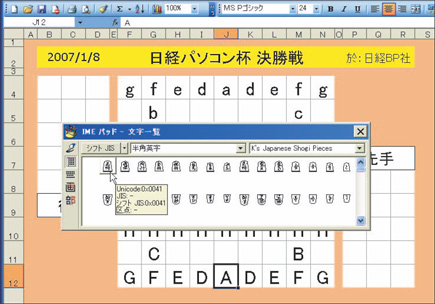将棋盤を準備する
フォントをインストールできたら、Excel側でも将棋フォントを使うための準備をしよう。
まず、列の幅と行の高さを調整して、縦横に9つずつ正方形のマス目が並ぶ表を作成する。これが将棋盤となる。その左右には、先手と後手双方の持ち駒を置いておくための表も作成しておきたい。
次に、将棋盤の上に将棋の駒を配置する。MS-IMEの言語バーから「IMEパッド - 文字一覧」を呼び出し(図3左)、「フォント」に「将棋の駒」フォント(K's Japanese Shogi Pieces)を指定する(図3右)。すると、将棋の駒が一覧表示されるので、将棋盤の一番上と一番下の行の左右端のセルには「香車」、その内側には「桂馬」……というように、将棋の駒を順に配置していく(図4)。同じ「香車」でも上向きの駒と下向きの駒は別々に用意されているので、それぞれに正しい向きで駒を配置する。